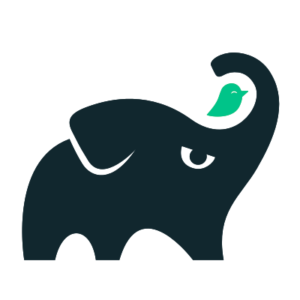Couchbase Lite, Android Studio 및 Gradle로 빠르게 시작하기
이 게시물에서는 다음을 시작하는 데 필요한 모든 단계를 설명합니다. 카우치베이스 라이트 를 안드로이드 스튜디오 및 표준 Gradle 빌드 시스템을 사용하는 안드로이드 프로젝트에 추가합니다. 이것은 Android에서 Couchbase Lite를 사용하도록 설정하는 가장 쉬운 방법입니다.
사전 요구 사항
Android Studio가 이미 설치되어 있고 새 프로젝트를 만드는 방법을 알고 있다고 가정합니다. 프로젝트 생성 방법은 안드로이드 스튜디오 문서에서 자세한 내용을 확인하세요.
Android Studio가 설치되어 있고 준비된 경우 이 단계를 완료하는 데 걸리는 예상 시간은 5분 미만입니다.
1단계
새 프로젝트를 만들거나 현재 프로젝트를 엽니다. 새 '빈 활동' 프로젝트를 연 후 안드로이드 스튜디오가 어떻게 보이는지 보여줍니다.
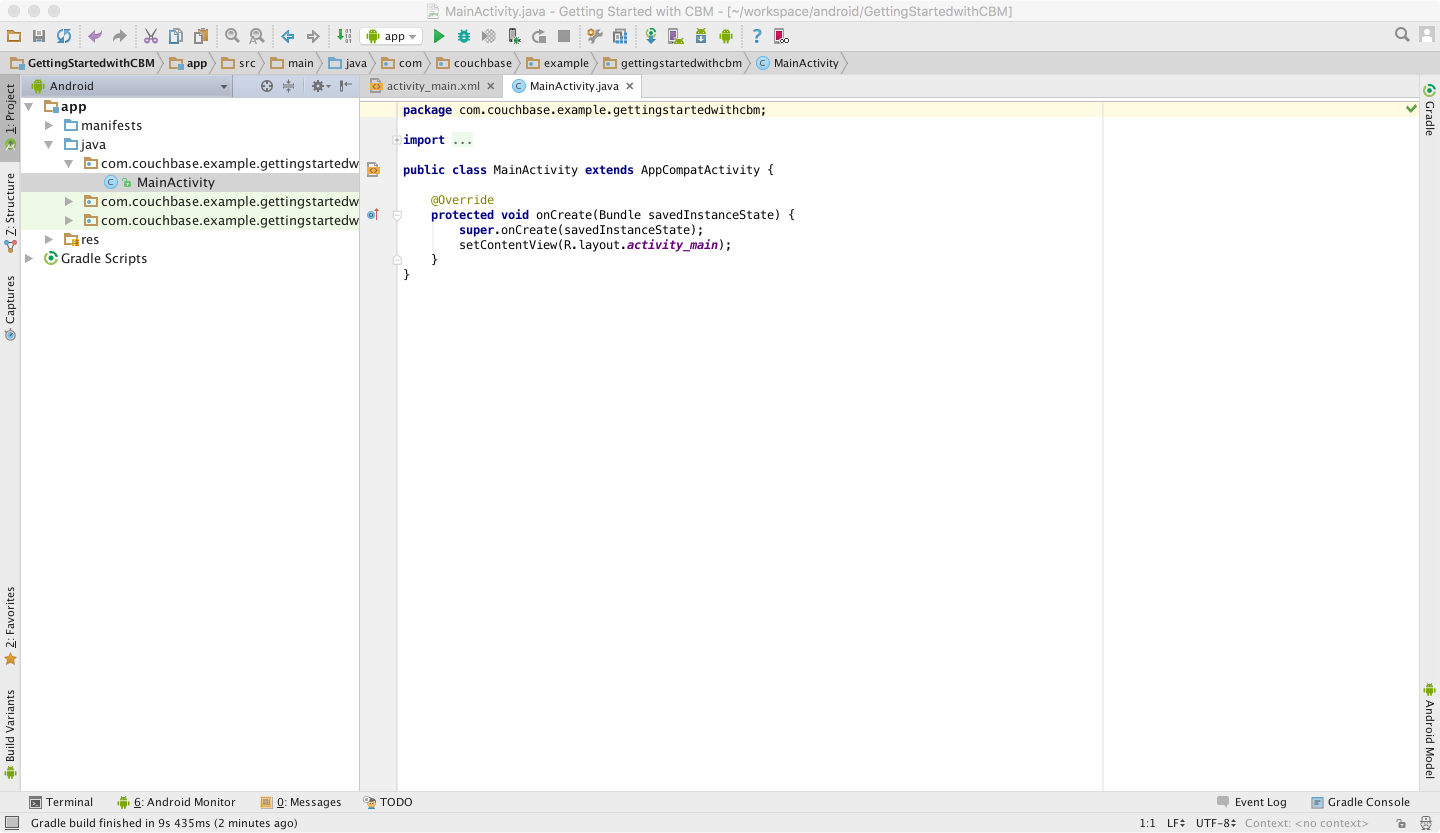
2단계
프로젝트 창(왼쪽 탐색 영역)에서 "Gradle 스크립트"라는 제목의 섹션을 펼칩니다. "모듈: 앱"이라는 태그가 붙은 build.gradle 항목을 두 번 클릭합니다. 다음 이미지의 화살표는 클릭할 줄을 나타냅니다.
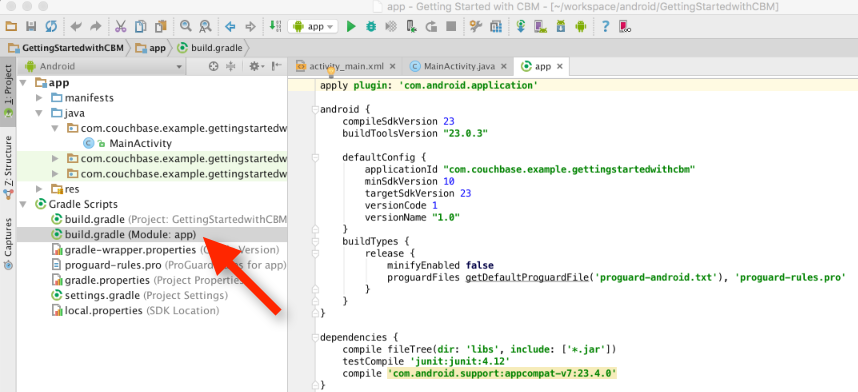
오른쪽 편집기 창에 편집할 수 있는 build.gradle 파일이 열려 있어야 합니다.
단계 3
build.gradle 파일에서 "종속성" 섹션을 찾습니다. 다음과 같이 보일 것입니다.
|
1 2 3 4 5 |
종속성 { 컴파일 파일트리(dir: 'libs', 포함: ['*.jar']) testCompile 'junit:junit:4.12' 컴파일 'com.android.support:appcompat-v7:23.4.0' } |
이 섹션에 다음 줄을 추가합니다:
|
1 |
컴파일 'com.couchbase.lite:couchbase-lite-android:1.+' |
다음 이미지의 화살표는 항목이 있어야 하는 위치와 결과가 어떻게 표시되는지 보여줍니다.
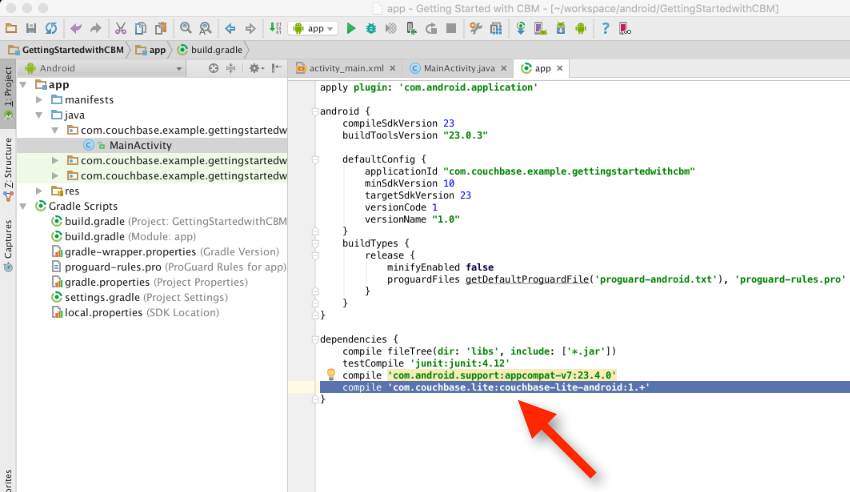
이 시점에서 프로젝트 동기화가 필요하다는 메시지가 표시될 가능성이 높습니다. "지금 동기화"를 클릭합니다. 다음 그림과 같이 도구 모음 버튼을 사용하여 언제든지 동기화할 수도 있습니다.
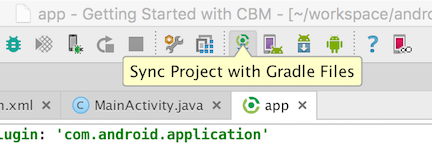
동기화에는 약간의 시간이 걸립니다. Android Studio 빌드 시스템(Gradle 사용)은 필요한 모든 파일을 다운로드하고 Couchbase Lite를 포함하도록 프로젝트에 필요한 변경을 처리합니다.
코딩을 시작하세요!
Gradle이 완료되면 모든 준비가 완료된 것입니다. 한 가지 간단한 테스트로, 안드로이드 스튜디오가 자동 완성 제안에 Couchbase Lite를 포함하기 시작하는지 확인할 수 있습니다. 다음 예제에서는 "Manager" 유형의 변수를 선언하기 시작했습니다. 안드로이드 스튜디오가 com.couchbase.lite 패키지의 Manager 클래스를 완성으로 제안하는 것을 볼 수 있습니다.
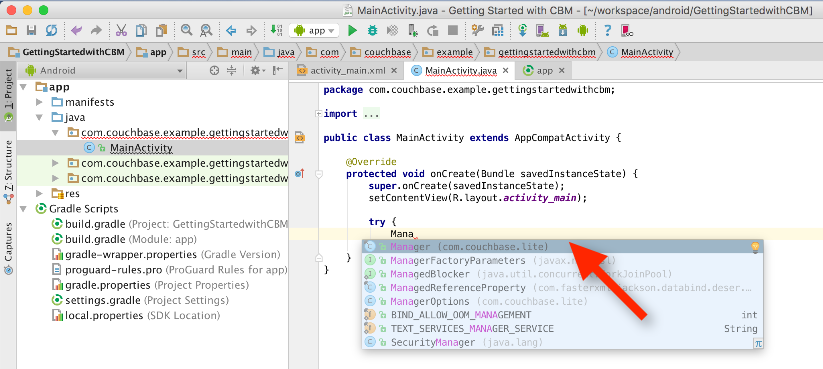
최종 참고 사항
이 튜토리얼은 카우치베이스 라이트 버전 1.2.1 및 안드로이드 스튜디오 버전 2.1.2를 사용하여 작성되었습니다. 일부 이전 버전의 Android Studio에서는 매니페스트 파일이 중복되는 문제가 있었습니다. 이로 인해 Gradle에 오류가 표시됩니다. 이 문제가 발생하면 build.gradle의 "android" 섹션에 다음 줄을 추가해 보세요:
|
1 2 3 4 5 6 7 |
// "APK 패키징 중 파일 중복" 문제 해결 방법 // https://groups.google.com/d/msg/adt-dev/bl5Rc4Szpzg/wC8cylTWuIEJ 참조 패키징 옵션 { 제외 'meta-inf/asl2.0' 제외 '메타정보/라이센스' 제외 '메타정보/공지' } |
포스트 스크립트
더 많은 리소스를 확인하세요. 개발자 포털 트위터에서 팔로우하세요 카우치베이스 개발. 에 질문을 게시할 수 있습니다. 포럼. 그리고 다음에도 적극적으로 참여합니다. 스택 오버플로.
다음 주소에서 저를 개인적으로 팔로우할 수 있습니다. 호드그릴리
여러분과의 대화를 기대하겠습니다.